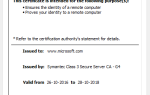Przenośne programy są bardzo przydatne i wciąż dość popularne. To, co ludziom najbardziej podoba się w tego typu programach, to ich prostota i sam pomysł korzystania z aplikacji natychmiast, bez konieczności ich instalowania.
Ponadto, jeśli masz wiele komputerów i potrzebujesz przenosić programy i dane między nimi, programy przenośne ułatwiają ten proces.
Niestety większość programów i aplikacji, z których korzystasz na co dzień, jest wykonywalna, dlatego wymagają instalacji. Jeśli więc chcesz przenieść któryś z tych programów na inny komputer, musisz je ponownie zainstalować.
Jeśli nie chcesz ciągle instalować aplikacji na innych komputerach, najlepszym rozwiązaniem jest ich konwersja na aplikacje przenośne.
Niestety system Windows 10 nie ma własnej funkcji konwertowania „zwykłych” programów na przenośne, więc nie możemy szukać wbudowanego rozwiązania.
Istnieje jednak wiele aplikacji innych firm, które pozwalają nam to zrobić. W tym artykule zajmiemy się jednym z tych programów, który naszym zdaniem jest najlepszy do tego zadania.
Ten program może konwertować praktycznie dowolną aplikację, więc cokolwiek musisz przenieść, możesz to zrobić za pomocą tego narzędzia.
Jak mogę zainstalować aplikacje przenośne na zewnętrznym dysku flash? Najprostszym i najbezpieczniejszym sposobem jest przejście przez Cameyo. Istnieje wiele podobnych narzędzi, ale jest to najlepsze. Pobierz i zainstaluj Cameyo, skorzystaj z opcji Przechwyć instalację, a następnie skorzystaj z opcji Cameyo, a uruchomisz swoje aplikacje w mgnieniu oka.
Aby zobaczyć, jak to zrobić, postępuj zgodnie z poniższym przewodnikiem.
Twórz przenośne wersje aplikacji i programów Windows 10
Być może najpopularniejszym narzędziem do tworzenia aplikacji przenośnych w systemie Windows 10 jest darmowy program o nazwie Cameyo. Dzięki Cameyo możesz stworzyć przenośną wersję praktycznie dowolnej aplikacji lub programu w systemie Windows 10.
Program może wydawać się nieco mylący dla nowych użytkowników, ale gdy go obejdziesz, nie będziesz mieć problemów z tworzeniem aplikacji przenośnych.
Korzystanie z Cameyo jest nieco specyficzne, ponieważ musi być wykonywane na maszynie wirtualnej. Powodem tego jest sposób działania tego narzędzia.
Cameyo wykonuje migawkę twojego systemu przed zainstalowaniem programu, który chcesz utworzyć przenośną wersję, a następnie tworzy kolejną migawkę po zainstalowaniu tego programu. Jeśli więc chcesz przekonwertować program za pomocą Cameyo, nie możesz go zainstalować podczas inicjowania procesu.
Ponieważ program wykonuje dwie migawki systemu, wszelkie przerwy w działaniu innych aplikacji lub procesów są zabronione, ponieważ mogą uszkodzić twój przenośny program.
Z tego powodu twórcy Cameyo radzą użytkownikom, aby używali tego narzędzia na maszynie wirtualnej, bez konieczności uruchamiania żadnych niezbędnych programów. Oto, co dokładnie mówią:
„Przygotuj czystą, podstawową maszynę wirtualną. Upewnij się, że nie działają na nim żadne niepotrzebne programy. Wyłącz wszystkie możliwe aktualizacje, w tym aktualizacje systemu Windows lub aktualizacje antywirusowe. Unikaj używania innych programów na swoim komputerze. Zasadniczo wszystko, co może modyfikować pliki lub klucze rejestru, zakłóci proces pakowania. Zalecamy korzystanie z 32-bitowego XP SP3, chyba że oprogramowanie wymaga instalacji niektórych wyższych systemów funkcjonować.»
Tak więc po prostu utwórz nową maszynę wirtualną, zainstaluj na niej Cameyo, a będziesz gotowy do tworzenia przenośnych programów.
Gdy wszystko jest ustawione, pobierz i uruchom Cameyo na swoim komputerze. Ten program jest oczywiście sam w sobie przenośny, więc nie musisz go instalować.
Aby rozpocząć proces tworzenia oprogramowania przenośnego, wykonaj następujące czynności:
- Po otwarciu Cameyo pojawi się okno z pytaniem, który program chcesz otworzyć. Na razie wybierz Przechwyć instalację i kliknij dobrze. Inne opcje to „Cameyo” i „Edytuj pakiet”.
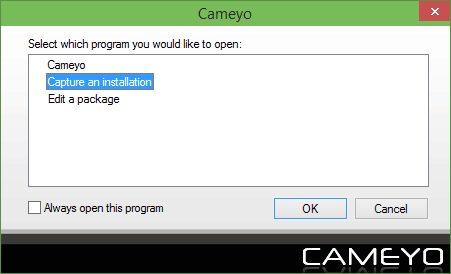
- Program nie wykona początkowej migawki systemu przed rozpoczęciem instalacji programu, który chcesz przekonwertować na wersję przenośną. Podczas gdy ten proces trwa, Cameyo wyświetla okno dialogowe w prawej dolnej części ekranu.

- Po zakończeniu robienia zdjęcia Cameyo poprosi Cię o zainstalowanie programu, który chcesz przekonwertować. Po prostu przejdź do pliku instalacyjnego programu i zainstaluj go.
- Po zainstalowaniu programu wróć do okna dialogowego Cameyo i kliknij Instalacja zakończona w prawej dolnej części ekranu. Pamiętaj, że Cameyo uchwyci dokładny aktualny stan programu, który chcesz przekonwertować. Jeśli chcesz wprowadzić dodatkowe zmiany lub poprawki, otwórz program, zrób co chcesz, a następnie kliknij Instalacja zakończona. W ten sposób Cameyo zarejestruje program dostosowany do twoich potrzeb.

- Cameyo nie wykona migawki po instalacji, więc poczekaj kilka chwil.
- Po pomyślnym utworzeniu pakietu pojawi się okno dialogowe z potwierdzeniem, że wszystko poszło dobrze. Po prostu kliknij dobrze aby zamknąć okno dialogowe.
- Twój program przenośny jest teraz zapisany w C: UsersDocumentsCameyo. Ale nasza praca jeszcze się nie zakończyła, ponieważ będzie miała rozszerzenie cameyo.exe na końcu.
- Teraz wróć do głównego programu Cameyo. Wybierać Cameyo z listy dostępnych opcji.
- Jeśli używasz Cameyo po raz pierwszy, poprosi Cię o rejestrację. Większość użytkowników prawdopodobnie nie będzie zachwycona tymi szczegółami, ale rejestracja jest bezpłatna, więc nie powinno to stanowić dużego problemu.

- Po zarejestrowaniu kliknij ikonę Komputer u dołu okna. Wszystkie aplikacje utworzone za pomocą Cameyo zostaną tam wymienione.

- Po otwarciu aplikacji możesz normalnie z niej korzystać.
To tyle w naszym przewodniku po Cameyo. Ten program z pewnością ma swoje wady. Na przykład musisz uruchomić przenośne aplikacje za pośrednictwem Cameyo, ponieważ program nie zapisuje ich jako innych typów plików, na przykład .RAR.
Ponadto bezpłatna wersja oprogramowania ma pewne ograniczenia, więc jeśli poważnie myślisz o konwersji swoich programów w Cameyo, prawdopodobnie będziesz chciał kupić wersję Pro.
Oprócz tego, że to narzędzie nie jest idealne, jest prawdopodobnie najlepszym rozwiązaniem do tworzenia aplikacji przenośnych w systemie Windows 10.
Istnieją inne aplikacje do tworzenia przenośnych programów, ale wszystkie działają na tej samej zasadzie co Cameyo. Jeśli więc nie lubiłeś Cameyo, prawdopodobnie nie spodoba ci się również ten program.
Co sądzisz o Cameyo? Jaką aplikację lub program najpierw przekonwertujesz? Pozostaw odpowiedź w sekcji komentarzy poniżej oraz wszelkie inne pytania, które możesz mieć.
Zatwierdź
- Po otwarciu Cameyo pojawi się okno z pytaniem, który program chcesz otworzyć. Na razie wybierz Przechwyć instalację i kliknij dobrze. Inne opcje to „Cameyo” i „Edytuj pakiet”.

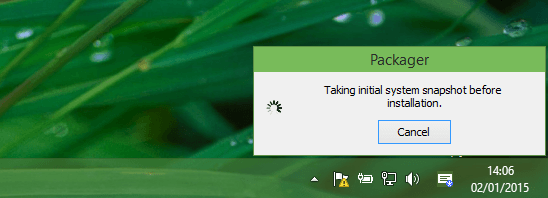
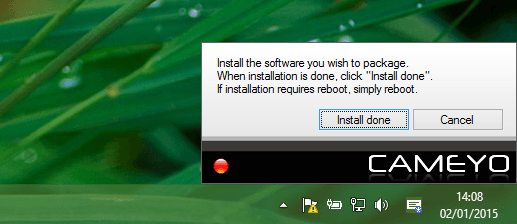
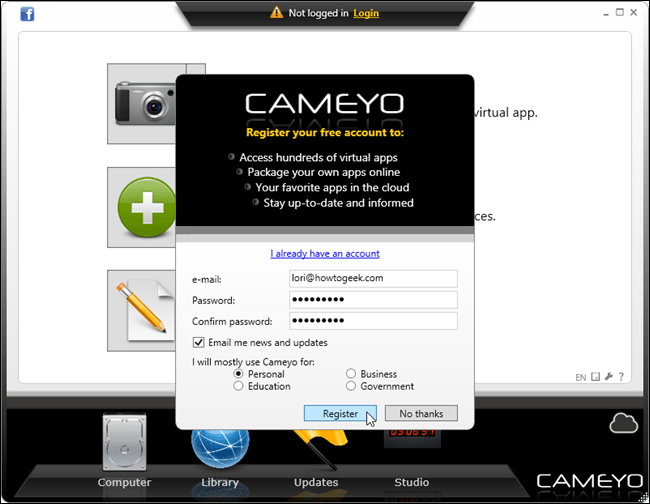
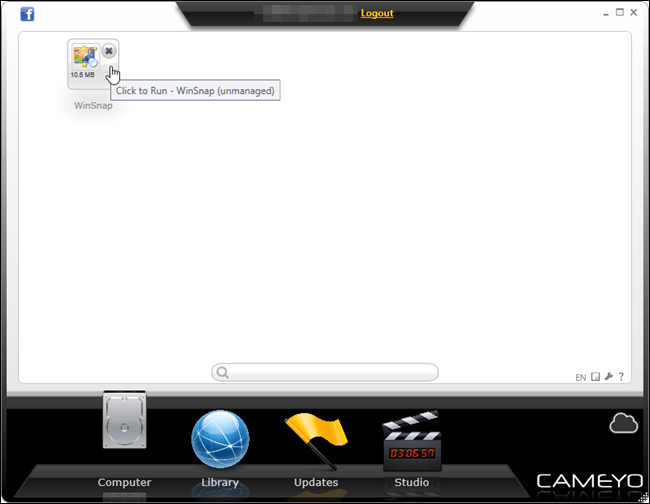
![Jak utworzyć przenośne oprogramowanie w systemie Windows 10 [EASY WAY]](https://pogotowie-komputerowe.org.pl/wp-content/cache/thumb/bc/417119851e4f7bc_320x200.png)